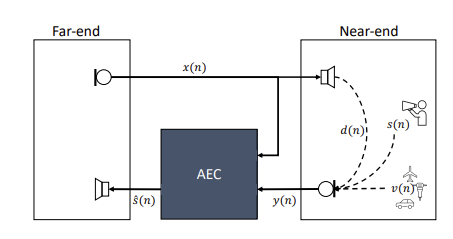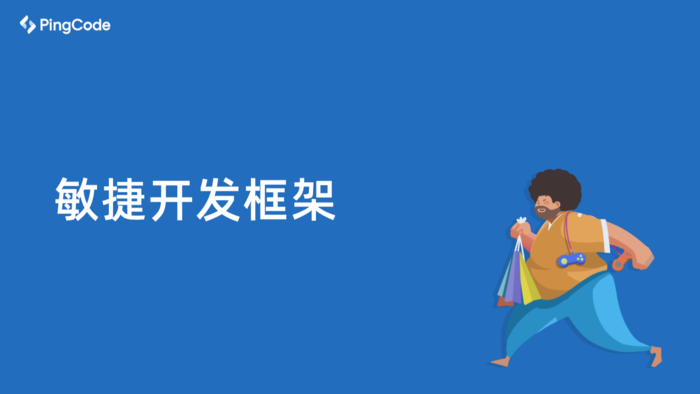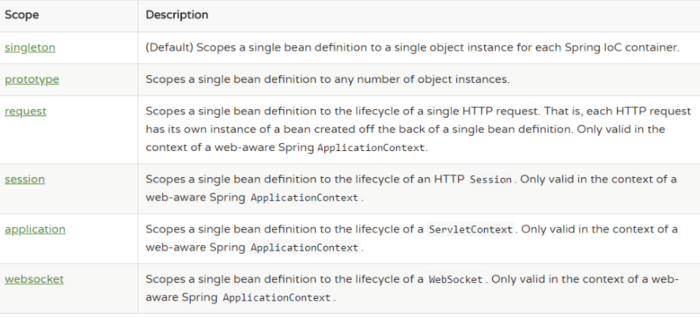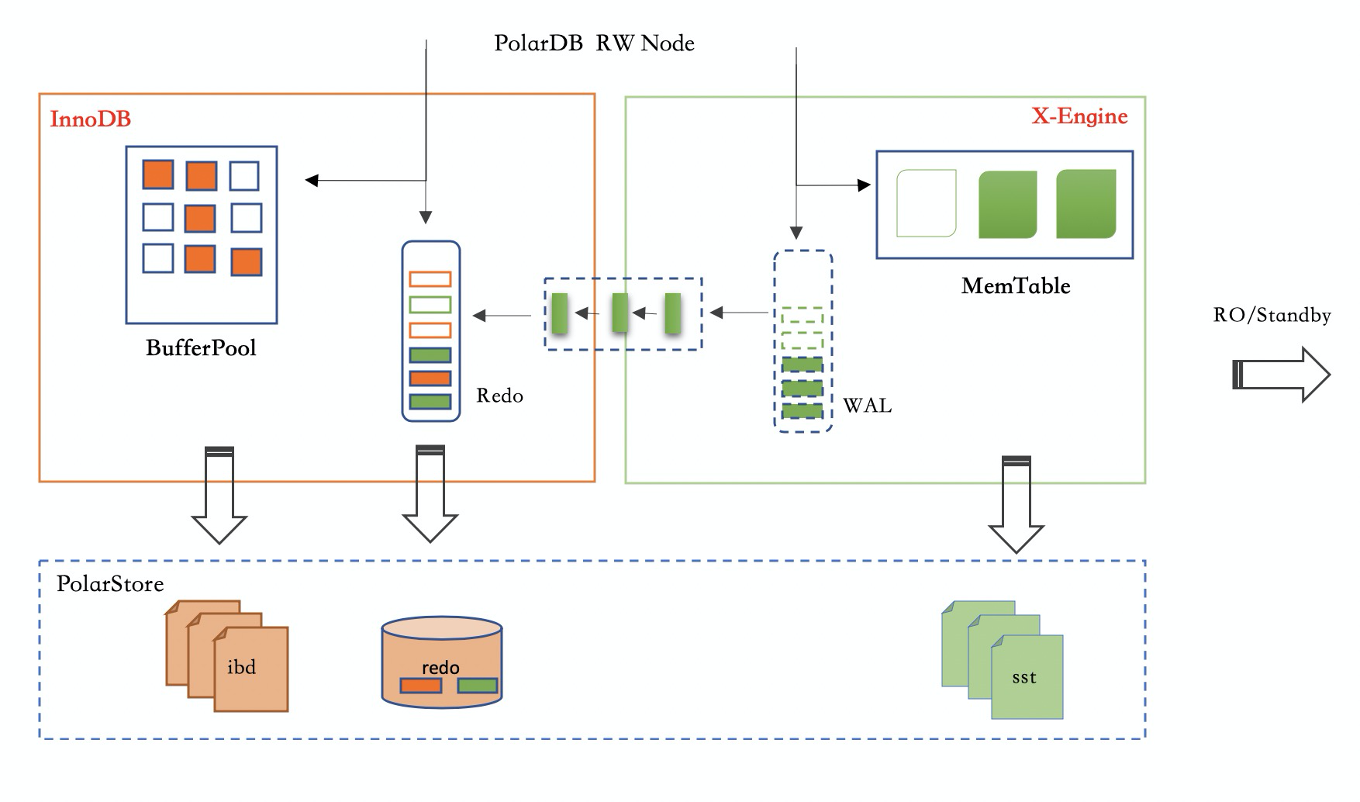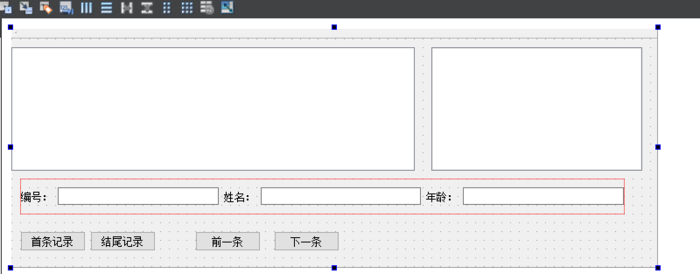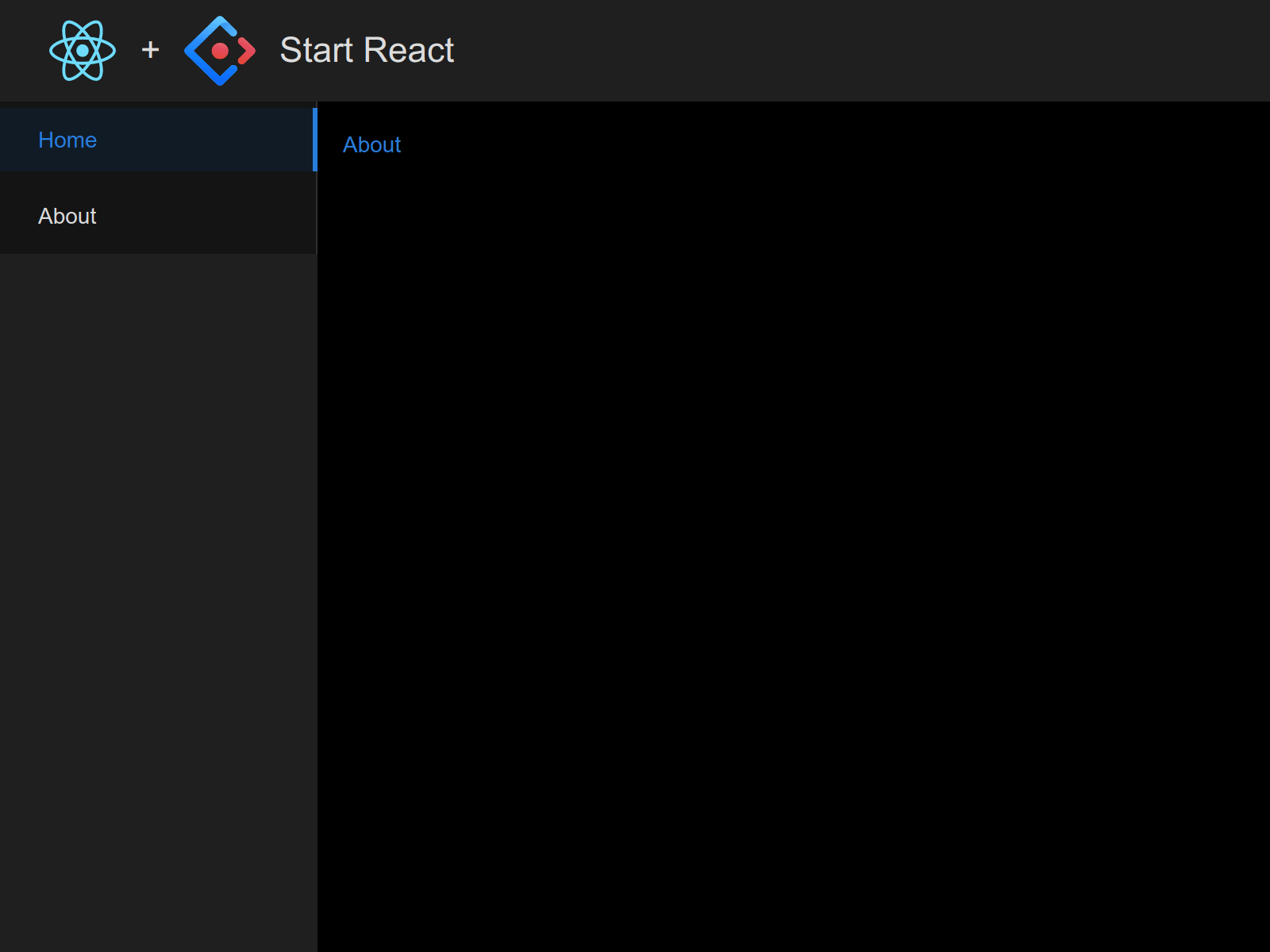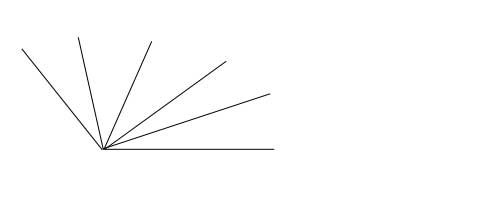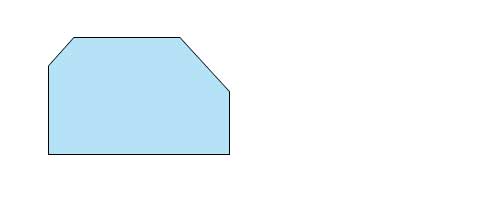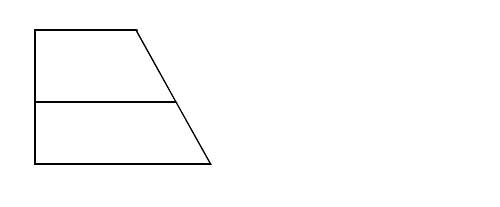Tomcat下载安装以及配置方法
时间:2022-01-23 作者:gongss
Tomcat环境变量配置方法
注意一定要在java环境配置成功之后再来配置tomcat。我这里仅展现在Windows系统下载的安装方法
-
Tomcat下载地址如下:
https://域名/download-域名
-
将解压下来的文件放在你电脑的指定文件内,建议新建一个文件夹放在里面,并且记住文件夹的路径
-
配置环境变量
-
点击下面系统变量里的新建按钮,添加变量名和变量值然后点击确定
-
“变量名”栏填写:CATALINA_HOME
-
“变量值”栏填写:D:\TOMCAT\apache-tomcat-域名(Tomcat的安装地址)
-
-
找到系统变量中的Path然后点击编辑,然后新建变量点击确定。该变量就是tomcat文件夹下的bin目录地址
4.测试是否正常安装
-
打开cmd输入startup 如果出现Tomcat的命令窗口变代码启动成功
-
打开浏览器输入localhost:8080 能显示出Tomcat的界面便成功了
5、Tomcat访问目标文件夹的方法
一:启动tomcat 打开cmd输入startup启动
二:访问tomcat 打开浏览器输入网址http://localhost:8080,有界面显示说明tomcat启动正常
三:用tomcat访问指定目录 打开源代码里面的目录:Java web程序设计任务驱动教程 源代码 \Z2_22\WebRoot\example\ch3 将域名文件放在tomcat下的ROOT文件夹内:D:\TOMCAT\apache-tomcat-域名\webapps\ROOT 打开浏览器输入网址http://localhost:8080/域名即可访问(要在tomcat网站后面添加目标文件才可启动)